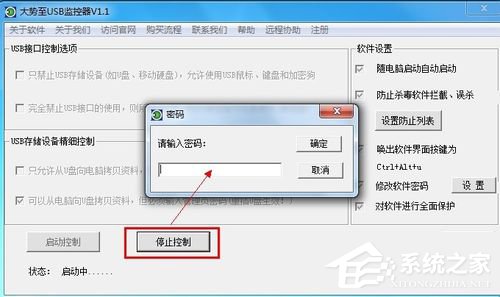通過修改注冊表來實現
1.打開”運行“對話框,輸入命令“Regedit”進入注冊表界面。
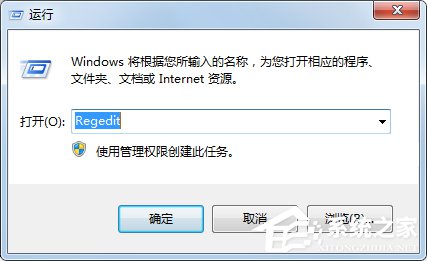
2.依次展開“HKEY_LOCAL_MACHINE”→“SYSTEM”→“ CurrentCntrolSet”→“ Services”→“USBSTOR”,在窗口右側找到鍵“Start”,將其值由“3”改為“4”,然後重啟一下電腦即可。
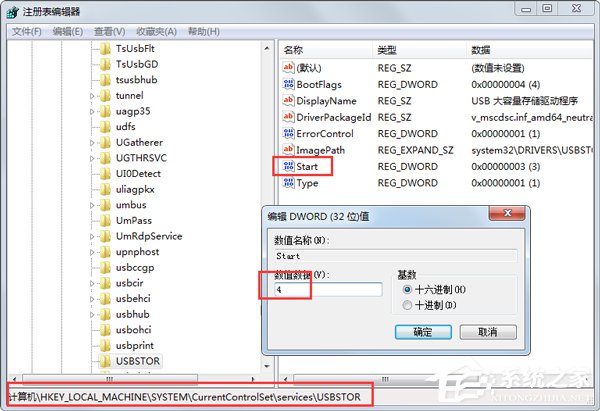
經過以上設置後,雖然U盤被徹底禁用了,但是由於不夠靈活,導致達不到預期的效果。下面我們就來看一下使用軟件控制USB接口的使用,利用該方法的另一特點在於能夠自由的對USB接口進行控制。
1.下載“大勢至USB監控軟件”,下載完成後,直接運行安裝程序進行安裝。
2.在第一次使用該軟件時,會彈出“USB密碼設定”窗口,在此可以輸入管理密碼。
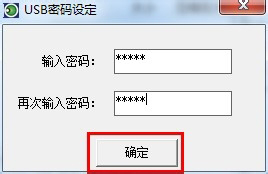
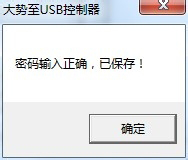
3.在打開的程序主窗口中,確保勾選“USB接口控制選項”下面的“只禁止USB存儲設備”,對於“禁止所有USB設備”選項,建議不要勾選,否則將會導致USB鼠標和鍵盤不可用!
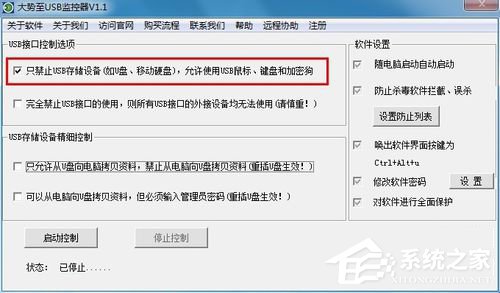
4.當然,也許有時我們的處理會更加靈活一些,比如只請允許從U盤向電腦拷貝資料,則只需要在“USB存儲設備精確控制”欄目中,勾選“只允許從U盤向電腦拷貝資料”選項即可。
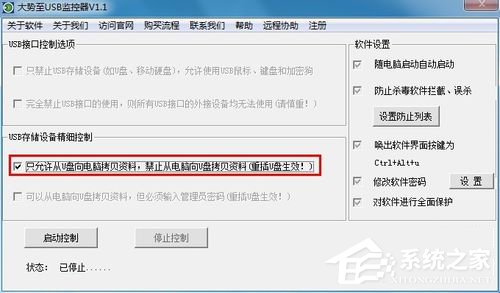
5.有時我們也會需要經授權的用戶進行利用U盤任意拷貝資料的權限,對此,應當只勾選“可以從電腦向U盤拷貝資料,但必須輸入管理員密碼”選項。然後重新插拔一下U盤就可生效。
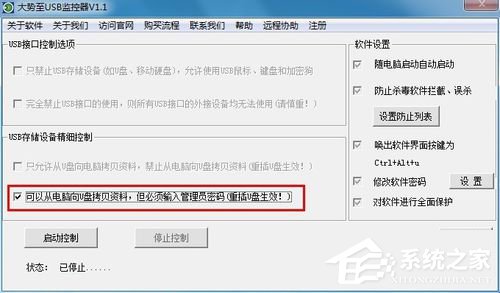
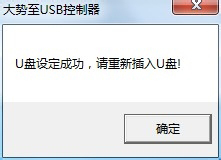
6.當滿足需要的設置被指定後,我們所要做的最後一件事,就是啟動該軟件的監控功能,點擊“啟用控制”按鈕就開始在後台默默的為我們保駕護航啦。
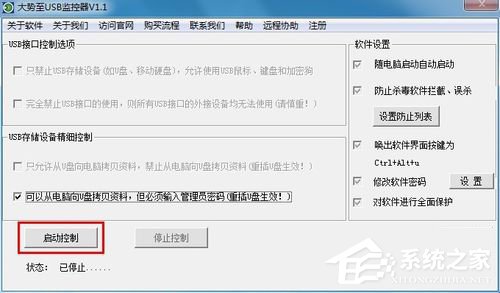
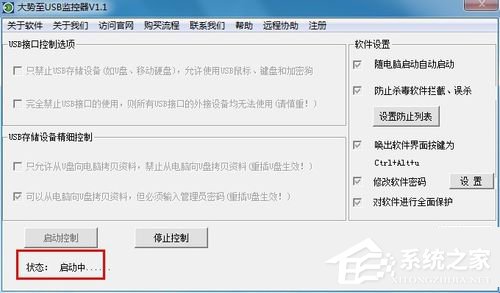
7.在此期間,就算有人試圖想停止該軟件的監控功能,卻不知,是要輸入正常的密碼才行,因此,對U盤實施了很好的監控功能。